Android手机.docx
《Android手机.docx》由会员分享,可在线阅读,更多相关《Android手机.docx(41页珍藏版)》请在冰点文库上搜索。
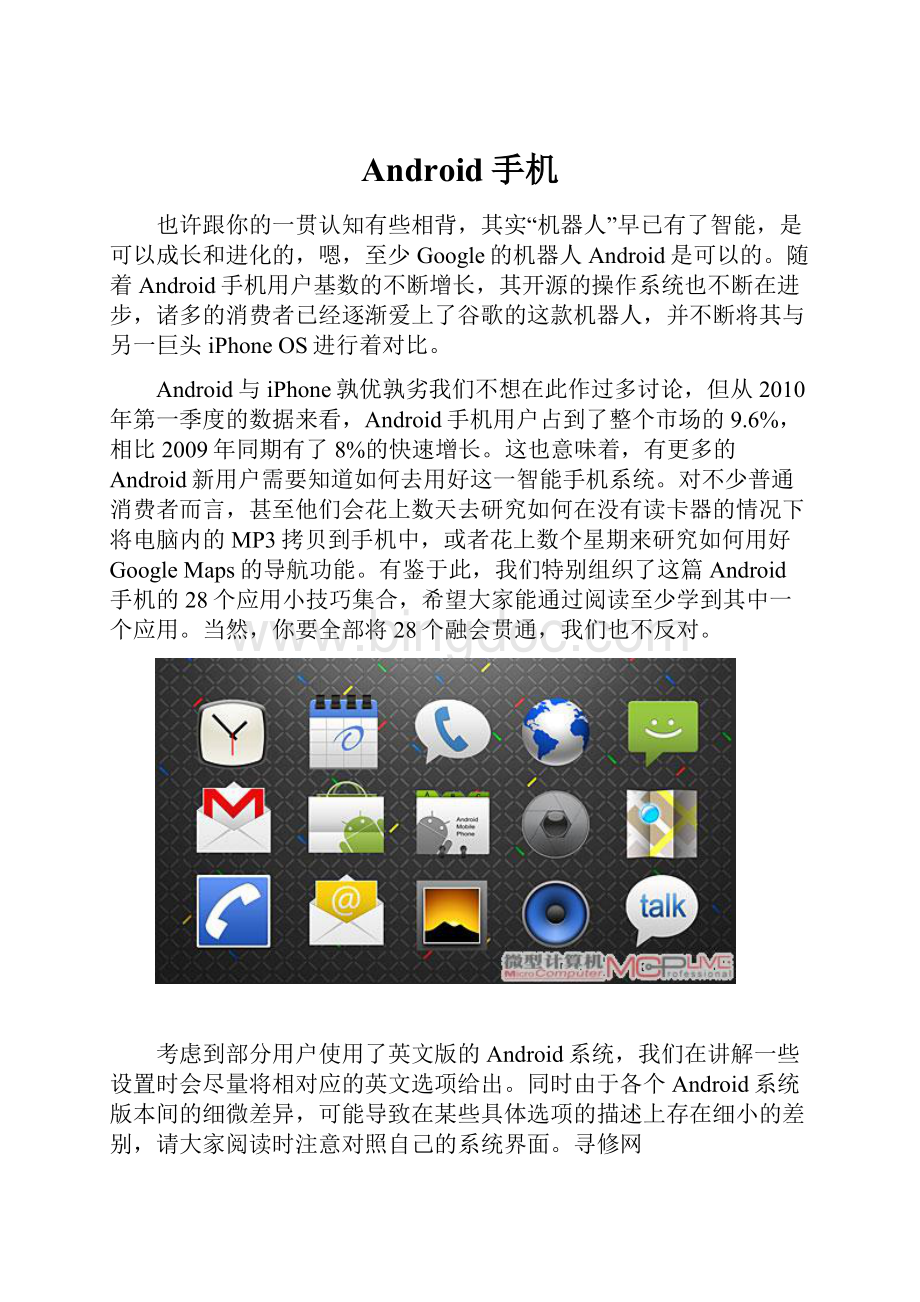
Android手机
也许跟你的一贯认知有些相背,其实“机器人”早已有了智能,是可以成长和进化的,嗯,至少Google的机器人Android是可以的。
随着Android手机用户基数的不断增长,其开源的操作系统也不断在进步,诸多的消费者已经逐渐爱上了谷歌的这款机器人,并不断将其与另一巨头iPhoneOS进行着对比。
Android与iPhone孰优孰劣我们不想在此作过多讨论,但从2010年第一季度的数据来看,Android手机用户占到了整个市场的9.6%,相比2009年同期有了8%的快速增长。
这也意味着,有更多的Android新用户需要知道如何去用好这一智能手机系统。
对不少普通消费者而言,甚至他们会花上数天去研究如何在没有读卡器的情况下将电脑内的MP3拷贝到手机中,或者花上数个星期来研究如何用好GoogleMaps的导航功能。
有鉴于此,我们特别组织了这篇Android手机的28个应用小技巧集合,希望大家能通过阅读至少学到其中一个应用。
当然,你要全部将28个融会贯通,我们也不反对。
考虑到部分用户使用了英文版的Android系统,我们在讲解一些设置时会尽量将相对应的英文选项给出。
同时由于各个Android系统版本间的细微差异,可能导致在某些具体选项的描述上存在细小的差别,请大家阅读时注意对照自己的系统界面。
寻修网2.2系统简体中文版进行讲解,个别例子使用了Android2.1英文系统。
快捷操作小秘技
Skill1关闭闲置的程序
毫无疑问,开启却闲置不用的程序将会占用宝贵的CPU和有限的内存资源,当然还会使手机的电池续航时间产生不良的影响——你自己也不想待机时间不足24小时就关机吧?
可惜对于很多Android系统的手机用户而言,他们却不太懂得如何去关闭每一个后台运行的程序,事实上大多数普通消费者往往在使用手机一段时间之后就会发现机器的反应速度明显变慢。
此时,你可以开启手机导航,进入“设置”(Settings)菜单,在“应用程序”(Applications)选项中选择“正在运行的程序管理”。
在这里你可以看到有哪些应用程序在后台运行,点击想要关闭的程序选择“结束程序”(或关闭程序)即可。
当然,更省事的方法我们也要教给你。
只需在AndroidMarket网上商店或快捷操作小秘技从互联网的其它下载处下载一个名为“AdvancedTaskKiller”(寻修网
Skill2用文件夹对桌面应用程序归类
你的Android手机安装了多少应用程序?
5屏,还是7屏,甚至更多?
由于在安装的时候这些应用程序并不能如你所想般进行按类别的自动归类,你往往会发现想要开启一个程序的时候你不得不在4个、5个或更多的桌面之间切换。
用文件夹对所有的应用程序进行归类,无疑是个省时省力的好方法。
用手指在桌面上长按,从主菜单中选择“文件夹”(Folders)→“新建文件夹”(NewFolder),并将您的程序拖到文件夹中即可。
要对文件夹进行重命名,点击进入文件夹后,长按文件夹选项框,选择重命名即可。
Skill3快速切换程序
你知道吗?
如果长按“Home”键的话,你可以看到最近运行的应用程序,并能灵活地在它们之间进行切换。
当然,也能在此将其关闭(Android2.1以上系统)。
Skill4从桌面快速开启音乐播放
我们可以在主桌面上添加一个音乐播放列表,并能在音乐播放程序中随时调用该列表。
你需要做的,仅仅是用手指在任一主屏幕上长按,选择“快捷方式”(Addshortcut)→“音乐列表”(Musicplaylist),然后可以选择与现在音乐播放软件中设置好的播放列表(最近添加的歌曲),或者“全部播放”(PlayAll)以便创建一个包含你手机上所有歌曲的列表。
Skill5一触拨号,联系朋友更快捷
在主屏幕上长按,选择“快捷方式”(Addshortcut)→“直接拨打”(DirectDial),然后在你的通讯录中选择相应的联系人即可。
OK,一个联系人的快捷拨号就创建在了桌面上,任何时候只需点击该快捷方式即可实现一触式拨号。
另外,用类似的方式,你也可以将自己朋友或者家人的联系信息添加到桌面上,只需要选择“添加快捷方式”(Addshortcut)→“联系人”(Contact)即可。
Skill6快速保存网页图片
想将在网上看到的自己喜欢的图片保存下来吗?
点击喜欢的网页图片并长按,选择“保存图片”(Saveimage)。
或者用轨迹球光标对其进行高亮标识,再进行同样的操作,也可在选项中发现“保存图片”(Saveimage)的选项。
Skill7快速查找关键词或语句
如果要想在网页上快速搜索定位自己想查找的关键词,可以点击主菜单按钮,选择“更多”(More)→“页内查找”(FindonPage),即可打开搜索框。
不过部分浏览器不支持该功能,如UC浏览器。
键盘操作与输入技巧
Skill8键盘快捷方式设置
即使在PC上,大多数人都已经习惯了键鼠操作,但很多时候玩家们还是喜欢用快捷的键位组合来替代一些繁琐的点击操作。
在Android手机上,你也可以设置自己的键盘快捷操作组合,进入“设置”(Settings)→“应用程序”(Applications)→管理应用程序(ManageApplications)→快速启动(QuickLaunch)进行设定。
部分默认设置
搜索(Search)+B开启浏览器
搜索(Search)+G开启Gmail
搜索(Search)+E发送电子邮件
搜索(Search)+Y开启YouTube
Skill9更正词典自动完成带来的错误
在发送短信的时候,尤其是在输入一些英文单词时,经常会遇到内置词典给你自动修正的问题——事实上,我们在输入一些特殊词语时并不希望词典帮助我们自动完成拼写,此时就可以自己更改词典的设置。
进入“设置”→“语言和键盘”→“用户词典”,按下菜单按钮即可添加新的词汇或修改已有的自定义词汇。
Skill10Android手机的语音输入
或许不是人人都知道,或许你自己没太注意,其实对于采用Android2.1以上系统的智能手机用户而言,在很多情况下你可以将其作为一个语音输入设备来使用。
在需要输入文本的场合下开启软键盘,并点击软键盘左下的麦克风图标。
在进行语音输入时,只需缓慢说出你想输入的文本,并说“comma”(逗号)和“Period”(句号)进行句子间的分隔。
不过需要提醒的是,由于该项功能需要用到“Google’sspeech-recognitionservice”服务,所以你必须要有相关的数据连接方可使用,即要通过Wi-Fi或3G连上互联网。
寻修网
Skill11复制与粘贴
虽然比较繁琐,但是在多次练习之后,你会发现Android手机上的复制/粘贴操作还是比较轻松的。
首先选择你像进行复制(或剪切)操作的文本,在对象上长按,直到菜单出现之后,选择适宜的操作即可(复制、剪切或粘贴)。
GPS应用的花招
Skill15充分利用Android定位自身位置信息
要想找到附近有哪些餐厅、商场、医院或其它的商业场所吗?
只要将GPS程序中的“我的位置”激活启用可以了。
进入GPS,当启用了“我的位置”功能之后,这项功能将会优先将你自身位置附近的相关搜索结果在GoogleMaps或Google移动网站上显示出来,比如附近的学校、医院以及商场、饭店等。
Skill16在GoogleMaps与手机之间同步收藏目的地
通过几个步骤来同步收藏的GPS目的地(寻修网2.1以上系统有效),你可以在网络与智能手机之间共享那些你经常去的目的地。
1.开启GoogleMaps应用程序,输入你任何经常去的目的地的地址(如家、公司或健身房等);
2.选择出现在右上角的星星标志,这样就可以在你的Google在线账户和Android手机之间共享目的地了。
Skill17快速获得导航路径
在GoogleMaps的导航功能中,你可以利用星号标记的地址来快速获取导航路径设置。
1.在GoogleMaps的应用列表中选择“开车回家”(寻修网CarHome标识);2.选择导航;3.选择起点与终点末端的图标,选择“星标地点”,一个以星号标记的地址列表会出现在你眼前;4.选择选择任意收藏的星号标记的地址作为导航路径上的起点或终点,即可获得快速导航路径。
Skill18在桌面建立GPS导航快捷方式
在桌面建立GPS的快捷方式,你不但能快速启动常用的导航路径,而且可以随时查看导航路径上的交通状况,以及临时性的路线重设。
1.在任一桌面空白处长按;
2.选择“快捷方式”(Shortcuts);
3.选择“路线与导航”(Directions&Navigation);
4.默认状态下,你的当前位置将作为起点,因此在这里你只需要输入目的地地址即可;
5.命名该路径,选择要建立的快捷方式所用的图标,点击“保存”(Save);
6.现在桌面上就出现了一个GPS快捷方式图标,点击即可进入该路线的GoogleMaps导航。
Skill19与电脑轻松互传文件
其实这个技巧实在不能算作是技巧,不过考虑到很多普通消费者对Android系统和智能手机还处于门外的阶段,还是觉得有必要讲讲。
要让电脑与Android手机之间进行文件的传输,首先要通过USB数据线将手机与电脑连接,并在出现的“选择USB连接方式”的选项中选择“大容量存储”(或是磁盘驱动器)。
这样,手机上的MicroSD存储卡将会被识别为移动存储设备,就能与电脑进行文件的传输工作了。
注意,某些版本需要手动开启“打开USB存储”选项。
Skill20备份个人数据
也许电脑上的个人数据与信息备份,对于大多数人来说,只需一个Ghost就可搞定,也是大家都比较熟悉的。
那么对于Android手机用户而言,MicroSD卡上数据的备份麻烦吗?
其实很简单!
进入“设置”
(Settings)→“隐私权”(Privacy)→“备份我的数据与设定”即可,一切会由系统自动完成,很简单吧?
Skill21设定图案密码锁定手机
随着智能手机拍照功能日益进化,不少朋友的机子里都保存了不少私人照片,再加上诸多的私人邮件或其它的联系人信息,手机的隐私保护问题也就日益凸显了出来。
所以,给你的智能手机上把锁还是很有必要的,利用Android系统的刷卡式触摸屏图案密码保护轻松即可完成。
首先进入设置界面,选择“安全”(Security)→“设置未锁定的图案”(SetUnlockPattern)。
在此输入了个人识别的图案密码之后,再次打开安全设置界面,并选择“使用可见的图案”的选项。
这样,就能用图案密码锁定你的手机了。
Skill22保护Android手机的密码
在用Android手机浏览过的网页上保存用户名和密码信息显然是一种无脑的笨做法,而且这也意味着一些别有用心的人将能轻易侵入你的E-Mail或者获得你的某个论坛账号甚至是银行卡的信息。
要保护这些储存下的密码(称之为凭证),以防万一,你可以采用寻修网
进入设置界面,选择“位置和安全”(Location&Security)→“凭证存储”→“设置密码”(SetPassword)即可。
Skill23锁定手机SIM卡
我们无法防止100%手机不会丢失,但至少能够做到万一手机丢失之后不被一些用心不良的人利用,方法就是锁定SIM卡。
进入设置界面,选择“位置和安全”(Location&Security)→“设置SIM卡锁定”(SetUpSIMCardLock),然后输入购买SIM卡时获得的PIN码即可。
这样处理之后,别人在不输入PIN码的情况下就无法用你的手机打电话或者发短信了。
Skill24禁止后台数据
有些应用程序确实是耗电大户,尤其是通过3G或Wi-Fi不断进行数据的吞吐传输更无时无刻不在消耗着手机电池那点本就可怜的能量。
对此,必须要切断其源头,方法很简单——取消“后台数据”(BackgroundData,部分汉化版本翻译为背景数据)的选项即可。
在设置界面下,选择“账号与同步”设置选项,取消“后台数据”(背景数据)选项后面的勾即可。
Skill25禁止自动同步
如同Skill24所说,当你进入了“账号与同步”设置界面时,记得顺便将“自动同步”(Auto-Sync)的选项取消。
这样,你就可以防止Gmail等应用程序不断地通过3G或Wi-Fi网络连接服务器,从而给电池续航带来额外的负担。
Skill26关闭GPS无线传输
GPS的无线传输是另一个耗电大户,如果不是特别需要,建议大家都将其关闭。
在“设置”选项下选择“位置和安全设置”,取消“使用GSP卫星”选项前的勾即可。
Skill27关闭动画效果
动态效果相比静物总是会消耗更多的电能,关闭(至少在一定程度上限制)不停运行的视频动画效果,例如动态墙纸或屏幕保护程序,将能为你省不少电。
进入“设置”菜单,选择“声音与显示”(寻修网注:
Sound&Display,某些Android版本分开显示为“声音”和“显示”两个选项)→“动画”(Animation),在下拉菜单中选择“无动画”(NoAnimations)、“部分动画”(SomeAnimations)或“所有动画”(AllAnimations)即可。
Skill28关闭Wi-Fi信号提示功能
当Android手机进入到有无线Wi-Fi信号的区域时,在默认情况下,Android系统就会给出相应的警报提示。
当然,这个功能的开启会消耗无谓的电能,而且我们也并非无时无刻都需要无线处于检测状态,因此可以将其关闭。
在“设置”菜单下选择“无线和网络”(Wireless&Networks)→“Wi-Fi”→“Wi-Fi设置”,关闭“网络通知”(NetworkNotification)即可。
1.不要安装经常使用的应用程序到SD卡中
你可能已经注意到当你的手机连接USB线时所有安装在SD卡的程序都无法访问,这意味着你充电时无法使用这些程序,除非你每次充电前都操作一次把程序移到手机内存。
另外SD卡的存取速度肯定不如手机内存快,安装程序在SD卡也会影响程序运行速度,这一点在速度较慢的SD卡上尤其明显。
2.使用USB绑定共享手机的移动网络,不要使用WLAN热点
Android2.2系统的使用WiFi分享手机网络给其他设备的功能虽然很酷,不过使用后你可能发现你的手机电量会在短时间内消耗光,所以我们建议你使用另外一种分享网络的方式,使用USB绑定共享手机的移动网络。
通过USB线连接你的手机到笔记本电脑共享网络给笔记本使用,你会发现这种方式不但不消耗电量,网络的稳定性也更好,当然前提是你身边带着USB线。
3.使用你的手机在夜间拍摄录像
Android2.2系统容许你一直打开手机的闪光灯直到电池用尽(如果你的手机配备闪光灯的话),HTC还提供了一个利用闪光灯这个特性的手电筒小程序,不过这个功能还有一个很大的用处就是在夜间拍摄录像,Android2.2系统拍摄录像时支持一直打开闪光灯取光,即使在黑灯瞎火的情况下你还是可以拍摄不错的视频。
4.屏蔽不文明的字词
Android2.2的语音输入与输出设置里屏蔽不文明的字词,这意味这你现在可以对手机说脏话,不过他会听懂你说什么并且屏蔽你说的。
在手机设置>语音输入与输出设置>语音识别程序设置,勾选屏蔽不文明的字词选项即可。
5.更好的进程管理
进程管理一直都是Android系统为人诟病的一个功能模块,这也导致了很多第三方进程管理程序的流行,从Android2.2系统开始Google已经修改了代码组织程序杀掉其他程序进程的做法。
并且Android系统的应用程序管理功能支持用户手工停止正在运行的程序,对于大多数用户来说我们现在只要信任Google让Android自主管理我们的手机进程就足够了。
6.Exchange邮箱同步功能
很多用户已经发现Android手机提供的Gmail账户pushmail功能非常好用,新邮件的提醒甚至比电脑上还快。
Android2.2系统开始Exchange邮箱用户也可以享受这种快捷好用的pushmail服务了,只要输入账户和密码,Android系统会自动识别其他的邮件设置,接下来就可以用你的手机收发公司邮件里,Android离完美商务手机又近了一步。
7.启用Android应用程序自动升级功能
Android2.2系统另外一个里程碑式的功能改进就是支持应用程序自动升级功能。
引用程序默认还是手工更新方式,不过你现在可以打开AndroidMarket,选择一款已经下载安装的应用程序,在程序关于栏目最上面会看到一个“容许自动更新”选项,只要勾选这个选项以后应用程序新版本出现在AndroidMarket时手机会自动连接网络下载更新并安装升级程序。
Android2.2系统Market提供的升级所有应用程序和自动更新功能大大方便了用户管理自己的应用程序。
不过使用自动更新功能要小心自己的网络流量超出。
8.关闭应用程序更新通知
如果你是那种睡觉也不关手机的人,肯定碰到过半夜被手机吵醒只是告诉你有一款应用程序升级等着你更新,如果不想以后半夜被气急败坏的吵醒,只要打开AndroidMarket程序,进入下载内容选项,按Menu键,选择通知,在跳出窗口中,勾选不通知我即可永远免除应用程序升级提醒。
9.系统会阻止升级那些值得怀疑的程序
应用程序自动升级是一把不得不防的双刃剑,试想一下如果一款应用程序发布的新版本有一些恶意的行为比如访问用户的隐私数据等操作而你又开启了自动升级功能岂不麻烦了吗?
别怕,Android2.2系统已经为了考虑到了这一点,如果一款应用程序升级版本改变了原来的访问权限设置,系统会阻止它自动升级,所以除非你点击容许按钮同意安装这款程序,一款壁纸软件是不会获得访问你地理位置和网页浏览记录数据的。
10.ChrometoPhone功能
Google在今年的GoogleI/O2010大会在介绍了AndroidCloudtoDeviceMessaging(C2DM)服务,Android2.2系统已经支持在上个月发布了ChrometoPhone服务,Android2.2用户可以把PC上浏览的网址直接发到Android手机上打开,ChrometoPhone服务还支持发送GoogleMaps地址和Youtube视频到手机,绝对是目前Android手机最酷的功能之一。
Froyo用户现在只要在手机上安装ChrometoPhone程序配合浏览器插件,就可以提前享用Android系统目前最酷的云计算功能。
1.强大的搜索功能和详细的搜索相关设置
Android2.2系统提供的搜索程序不但支持语音搜索这种很酷的功能,并且可搜索的选项也大为增加,在手机设置里提供了一个专门针对搜索的设置,不但可以针对Google搜索设置开启或关闭网页建议和搜索历史记录等功能。
可搜索的项目也扩展到了整个手机,不但包括手机存储的各种文件,另外应用程序,日历,联系人,邮件,音乐,甚至单个应用程序的数据都可以被搜索。
2.在屏幕设置多个搜索小工具
如果你对搜索功能使用比较多,并且屏幕也拥有足够的空间,你可以在屏幕添加多个Google搜索小工具,比如一个搜索网页,一个搜索应用程序,另外一个搜索联系人。
3.更方便贴心的键盘体验
输入功能是每个手机用户都经常使用的功能,不过Android2.2的键盘提升却很少有用户注意到:
Android2.2系统之前的键盘在输入数字或者符号时需要进入另外一个屏幕进行输入,而Android2.2系统的键盘在字母旁边都附上了数字和相关符号,比如字母Q旁边有数字1,字母S旁边有@符号,用户在输入字符的时候如果需要输入数字或者符号,只需要长按那个数字或者符号对应的字母即可,比如输入邮件地址的时候需要用的@符号,只要长按字母S就可以输入,非常方便快捷。
4.使用电源键来挂断电话
Android2.2系统设置,辅助功能里提供一个选项可以设置用电源键来挂断电话,非常方便,不过这个功能不是所有的Android2.2系统手机都支持,有些厂家比如HTC在自己的手机中去掉了这个功能。
5.在手机浏览器启用Flash功能
Android2.2系统的其中一个卖点就是支持AdobeFlash10.1player,NexusOne等手机需要单独在AndroidMarket下载Flash安装后才可以使用,HTC等厂商已经内置了Flash在自己的手机中。
6.如何在浏览器关闭Flash功能
虽然Flash让你的手机浏览器功能更加强大,支持在手机上玩游戏或者偷菜,不过你在使用中可能会发现Flash会拖慢手机浏览器的速度,如果你平时不经常使用Flash完全可以关闭它。
关闭的方法是打开Android手机浏览器,选择设置,再选择启用插件选项,选中关闭选项即可。
7.使用数字PIN加强隐私
Froyo系统容许用户使用数字PIN码锁定和解锁手机,在手机设置>安全>设置屏幕锁定,点击就可以输入数字PIN和其他相关设置。
8.一键升级所有的程序
另外一个Android2.2系统非常迷人的功能就是可以一键安装所有需要升级的应用程序,这个功能对于那些程序狂人特别有用,想象一下你两个月没玩手机,可能会有数十款程序等着你升级,如果在以前你需要一个个手工升级,有了Android2.2系统的一键升级功能,只需要打开WIFI网络,点一下升级即可自动完成所有操作。
使用方法是打开AndroidMarket,选择下载内容,如果有一个以上需要升级程序的时候就会出现升级所有的功能键。
.移动应用程序到SD卡
如果被“手机内存空间不足”的警告给吓怕了Android2.2系统绝对是你的福音,你可以安装应用程序到手机内存,然后再把应用程序数据转移到SD卡,操作方法是到手机设置>应用程序>管理应用程序,点击相关应用程序,如果这款程序支持,点击“移至SD卡”就可以移动程序数据到SD卡,不过注意系统核心文件还是会保留在手机内存中。
10.安装SDMove程序帮助转移程序
因为Android2.2系统提供的转移程序到SD卡功能操作起来很繁琐,特别是你的手机运行了很多应用程序的时候尤其麻烦,通过安装SDMove应用程序,你可以一眼就看到哪些程序支持移动到SD卡哪些不支持,操作起来也比系统本身方便很多,可以节省很多时间。
超实用Android手机的隐藏代码一览
不同